win10 snmp服务怎么安装 win10如何安装snmp服务
更新时间:2024-04-16 10:01:15作者:run
在win10操作系统中具有snmp协议功能,通过安装和配置snmp,用户可以实现网络设备的监控和管理,可是win10 snmp服务怎么安装呢?本文将介绍win10如何安装snmp服务,帮助用户更好地利用这一功能。
具体方法如下:
1、快捷键“win+X”,在选项菜单中选择“设置”打开。
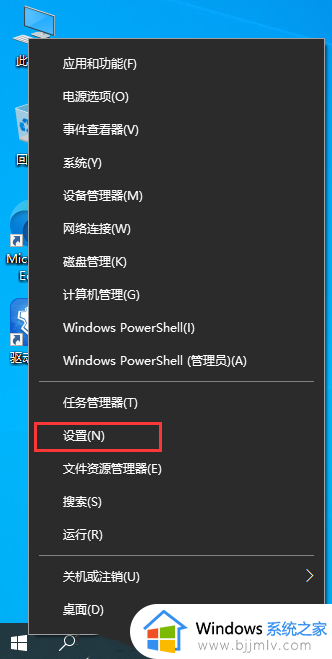
2、进入新界面后,点击其中的“应用”选项。
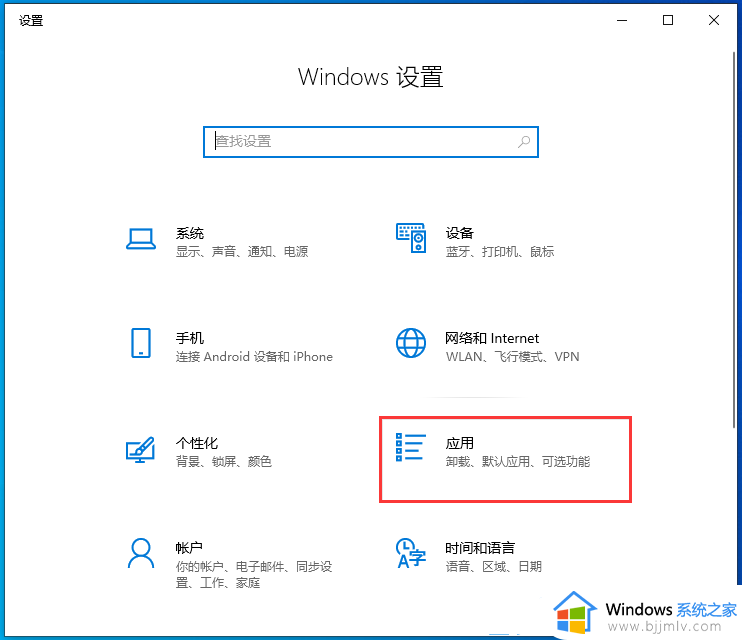
3、点击“应用和功能”选项,选择右侧的“可选功能”。
4、接着点击可选功能下方的“添加功能”按钮,如图所示。
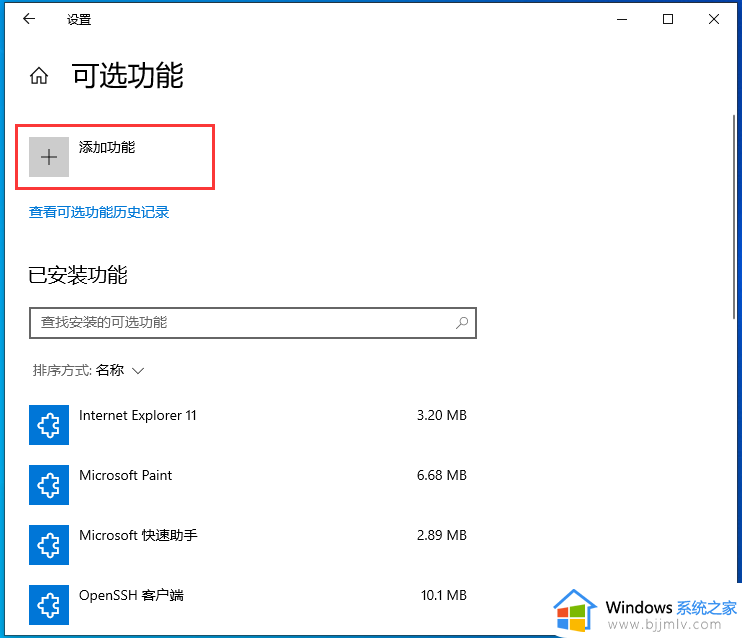
5、在搜索框中输入“snmp”,在下方的结果中,将“简单网络管理协议 (SNMP)”勾选上,点击左下方的“安装”按钮,如图所示。
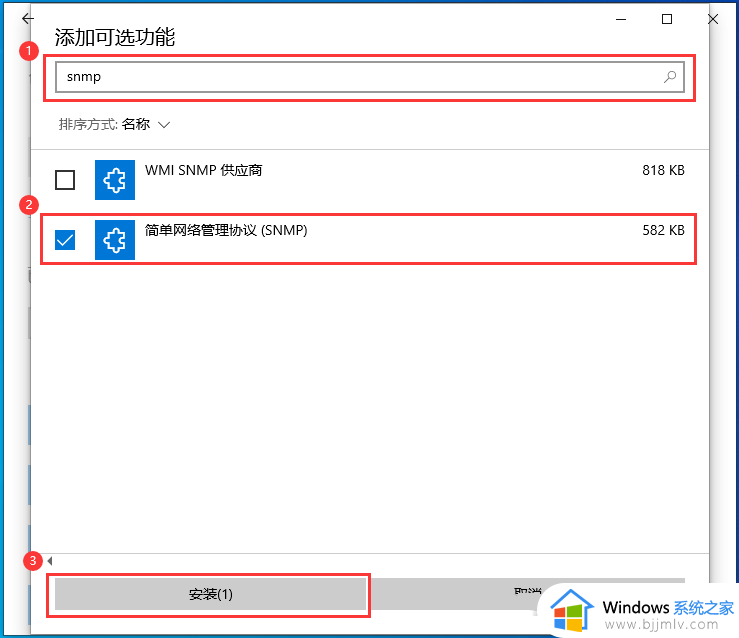
6、最后,我们在可选功能的最近操作中可以看见SNMP协议已成功安装,如图所示。
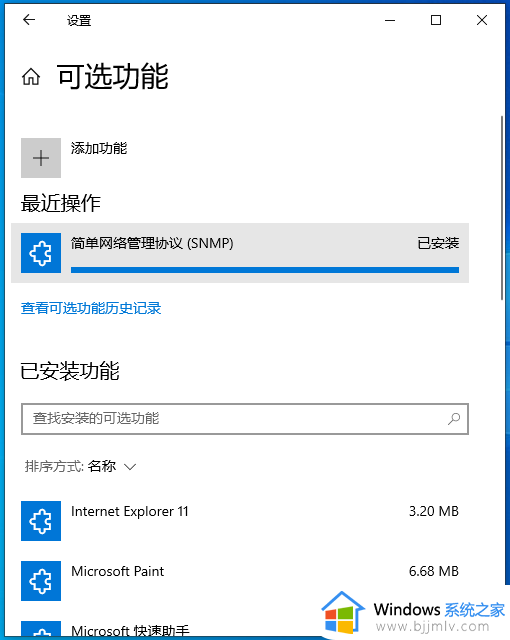
以上就是win10如何安装snmp服务的全部内容,还有不清楚的用户就可以参考一下小编的步骤进行操作,希望本文能够对大家有所帮助。
win10 snmp服务怎么安装 win10如何安装snmp服务相关教程
- win10myswin10 mysql服务无法启动怎么办 win10mysql安装后无法启动服务如何解决
- win10安全中心打不开也无法从服务启动如何解决 win10安全中心服务无法启动是灰色的怎么办
- windows10安全中心服务禁用怎么开启 windows10电脑安全服务中心已关闭如何启动
- win10怎么设置代理ip服务器上网 win10如何设置ip代理服务器
- win10更新服务怎么打开 win10如何开启更新服务
- win10更新服务关闭怎么操作 win10如何禁用更新服务
- win10更改时间服务器如何操作 win10怎么修改时间服务器
- win10电脑的服务拒绝访问怎么办 win10服务拒绝访问如何解决
- win10找不到security center服务怎么回事 win10没有security center服务如何处理
- win10系统服务怎么禁用 win10如何关闭系统服务
- win10如何看是否激活成功?怎么看win10是否激活状态
- win10怎么调语言设置 win10语言设置教程
- win10如何开启数据执行保护模式 win10怎么打开数据执行保护功能
- windows10怎么改文件属性 win10如何修改文件属性
- win10网络适配器驱动未检测到怎么办 win10未检测网络适配器的驱动程序处理方法
- win10的快速启动关闭设置方法 win10系统的快速启动怎么关闭
win10系统教程推荐
- 1 windows10怎么改名字 如何更改Windows10用户名
- 2 win10如何扩大c盘容量 win10怎么扩大c盘空间
- 3 windows10怎么改壁纸 更改win10桌面背景的步骤
- 4 win10显示扬声器未接入设备怎么办 win10电脑显示扬声器未接入处理方法
- 5 win10新建文件夹不见了怎么办 win10系统新建文件夹没有处理方法
- 6 windows10怎么不让电脑锁屏 win10系统如何彻底关掉自动锁屏
- 7 win10无线投屏搜索不到电视怎么办 win10无线投屏搜索不到电视如何处理
- 8 win10怎么备份磁盘的所有东西?win10如何备份磁盘文件数据
- 9 win10怎么把麦克风声音调大 win10如何把麦克风音量调大
- 10 win10看硬盘信息怎么查询 win10在哪里看硬盘信息
win10系统推荐